IIS 安装和配置教程
IIS管理器概述及web服务的安装方法

问题思考
• IIS7.0 提供哪些服务?
应用示例
BITC2H公司为了进行企业宣传和开展在线业务,需要架设Web服务 器,用来发布公司的网站。
请你在公司的服务器上,安装Web服务。
组件,能够通过使用SMTP发送和接收电子邮件。但是它不支持完整的电 子邮件服务,只提供了基本的功能。
要使用完整的电子邮件服务,可以使用Microsoft Exchange Server 2008 等专业的邮件系统。
IIS 7.0提供的服务
4.网络新闻传输协议服务 可以利用IIS自带的NNTP(Network News Transport Protocol,网络新
闻传输协议)服务建立讨论组。 用户可以使用任何新闻阅读客户端,如Outlook Express,并加入新闻
组进行讨论。
IIS 7.0提供的服务
5.IIS管理服务 IIS管理服务管理IIS配置数据库,并为WWW、FTP、SMTP和 NNTP等服务提供支持。配置数据库是保存IIS配置数据的数据 存储。 6. 模块式体系结构
Windows 操作系统
IIS管理器概述及web服务的安装方法
学习目标
理解IIS中集成的各项服务的基本功能 掌握IIS的安装方法
IIS 7.0概述
IIS 7.0 概述
IIS 7.0提供的服务 1. Web发布服务
Web服务的实现采用客户机/服务器模型,作为服务器的计算机需要安 装Web服务器软件如IIS 7.0,并且保存供用户访问的网页信息,随时等待 用户的访问。
IIS的安装方法
IIS的安装
• 安装IIS服务可以通过“服务器管理器”工具添加“web服务器(IIS)” 服务器角色实现
2020/10/5
Windows7家庭普通版-IIS配置图解与使用

Windows7家庭普通版-IIS配置图解与使用一、家庭版存在的问题: (1)二、解决方案:通过安装Internet 信息服务(IIS) 7_5解决 (2)A:IIS 7.5 Express (2)B: 支持工具:Microsoft WebMatrix (3)C:还有一些其它的工具:Web Deploy 2.0 (4)D:支持Microsoft .NET Framework 4(独立安装程序) (5)三、使用 (5)四、局域网机器访问 (7)一、家庭版存在的问题:(1)进入系统IIS设定点击进入后如下图:由于系统的原因Internet信息服务是缺少很多服务项目的,不能通过在这里按照来实现IIS 的;所以需要其它的方式来实现IIS。
二、解决方案:通过安装Internet 信息服务(IIS) 7_5解决A:IIS 7.5 Express在这里使用IIS 7.5 Express,关于他的说明如下:IIS 7.5 Express 兼具IIS 7.5 的强大功能与轻型Web 服务器(例如 开发服务器,也称为“Cassini”)的便利,可以增强在Windows 上开发和测试Web 应用程序的能力。
Microsoft WebMatrix 中包含IIS 7.5 Express,这套集成工具可以让Windows 上的Web 应用程序开发工作变得简单、顺畅。
IIS 7.5 Express 也可与Visual Studio 2010 一起使用,功能强大足以代替Cassini。
使用IIS 7.5 Express 的好处包括:在生产服务器上运行的同一Web 服务器现在可以在开发计算机上使用。
在无需管理员特权的情况下,可以完成大多数任务。
IIS 7.5 Express 在Windows XP 和所有更高版本的Windows 上运行。
多位用户可在相同的计算机上独立工作。
此包仅安装IIS 7.5 Express。
对于集成的开发体验,还要安装Microsoft WebMatrix 或Visual Studio 2010。
如何配置IIS服务器-800字

如何配置IIS服务器?篇一:2003的Web服务器配置方法Windows 2003的Web服务器配置方法Windows Server 2003没有安装IIS 6.0,要通过控制面板来安装。
具体做法为:1. 进入“控制面板”。
2. 双击“添加或删除程序”。
3. 单击“添加/删除Windows 组件”。
4. 在“组件”列表框中,双击“应用程序服务器”。
5. 双击“Internet 信息服务(IIS)”。
6. 从中选择“万维网服务”及“文件传输协议(FTP)服务”。
7. 双击“万维网服务”,从中选择“Active Server Pages” 及“万维网服务”等。
安装好IIS后,接着设置Web服务器,具体做法为:1. 在“开始”菜单中选择“管理工具→Internet信息服务(IIS)管理器”。
2. 在“I nternet 信息服务(IIS)管理器”中双击“本地计算机”。
3. 右击“网站”,在弹出菜单中选择“新建→网站”,打开“网站创建向导”。
4. 依次填写“网站描述”、“IP 地址”、“端口号”、“路径”和“网站访问权限”等。
最后,为了便于访问还应设置默认文档(Index.asp、Index.htm)。
上述设置和Windows 2000 Server网站设置基本相同,但此时Web服务还仅适用于静态内容,即静态页面能正常浏览,常用Active Server Pages(ASP)功能没有被启用。
所以还应在“Internet 信息服务(IIS)管理器”的“ Web 服务扩展”中选择允许“Active Server Pages”。
另外,还应注意如果Web服务主目录所在分区是NTFS格式,而ASP网页有写入操作时(如用到新闻后台管理功能的),要注意设置写入及修改权限。
一、架设Web服务器默认安装的Windows Server 2003没有配置IIS服务,需要我们手工安装。
进入控制面板,执行“添加或删除程序→添加/删除Windows 组件”进入Windows组件向导窗口,勾选“应用程序服务器→Internet 信息服务”,“确定”后返回Windows 组件向导窗口点击“下一步”即可添加好IIS服务。
IIS6.0的配置和管理

Microsoft IIS 6 2011-09 国家电网(福建)IIS服务器的配置与管理学习要点IIS的安装与配置Web网站的配置与管理创建Web网站和虚拟主机Web网站的目录管理实现安全的Web网站创建与管理FTP服务⏹IIS--Internet Information Service,Internet信息服务⏹Windows Server 2003中的IIS 6.0提供的服务:⏹1. 万维网发布服务(WWW服务,World Wide Web)通过将客户端HTTP请求连接到在IIS中运行的网站上,向I IS最终用户提供Web发布。
支持超文本传输协议⏹2. 文件传输协议服务(FTP服务)提供对管理和处理文件的完全支持。
该服务使用传输控制协议(TCP),确保了文件传输的完成和数据传输的准确。
支持文件传输协议(FTP)。
⏹3. 简单邮件传输协议服务(SMTP服务)允许基于WEB的应用程序传送和接收邮件。
支持简单邮件传输协议(SMTP)。
⏹4. 网络新闻传输协议服务(NNTP服务)可以使用网络新闻传输协议(NNTP)服务主控单个计算机上的NNTP本地讨论组。
⏹5. 管理服务该项功能管理IIS配置数据库,并为WWW服务、FTP服务、S MTP服务和NNTP服务更新Microsoft Windows操作系统注册表。
安装IIS⏹Windows Server 2003默认并不安装IIS,需要自行安装。
安装注意事项:⏹IIS计算机的IP地址最好使用静态⏹如果要用户使用域名来连接此网站,则需要在网络中配置一台DNS服务器,并且要将该网站的域名和IP地址注册到DNS服务器中⏹网页最好存储在NTFS分区内,以便通过NTFS权限增加网站的安全性安装IIS(1)应用程序服务器选项选择总结安装完成提示安装IIS(2)2 Web网站的管理和配置设置网站基本属性设置主目录主目录——此资源的内容来自“另一台计算机上的共享”主目录——此资源的内容来自“重定向到URL”网站访问权限说明:⏹“读取”:该权限提供给客户端读取网页的服务,也就是说客户端可以下载网页。
IIS的安装及SSL配置

JIT版权所有(2004)吉大正元信息技术股份有限公司Jilin University Information Technologies Co., Ltd.目录IIS服务器的SSL配置 (3)第一步: (3)第二步: (3)第三步: (4)第四步: (5)第五步: (5)第六步: (6)第七步: (7)第八步: (7)第九步: (9)第十步: (11)IIS服务器的SSL配置第一步:通过“管理工具”中的IIS管理器启动IIS编辑器。
如图:第二步:右键单击需要采用SSL协议的WEB站点,选择“属性”,在Web 站点选项视图中填写SSL端口为:443。
(也可以根据需要修改端口)如图第三步:选择“目录安全性”选项,如图:第五步:选择“从.pfx文件导入证书”,然后选择将CA签发的服务器证书导入IIS。
注:导入时提示输入密码为“11111111”。
这时,将会弹出如图画面:第七步:在此选择“申请安全通道(SSL)”项和“申请客户证书”项。
第八步:在服务端导入公安部根证书。
在IIS服务器上,双击打开公安部根证书:单击安装证书,出现安装证书向导单击下一步选择证书存储区域,选择“将所有证书放入下列存储区域”,单击“浏览”出现选择存储区域对话框,选中“显示物理存储区”后,如图:选择“受信任的根证书颁发机构->本地计算机”,单击确定。
显示我们刚刚选择的路径,单击下一步,显示我们刚刚做过的设置单击完成按钮,导入CA根证书完成。
第九步:在服务端导入浙江省厅二级根证书。
在IIS服务器上,双击打开浙江省厅二级根证书:单击安装证书,出现安装证书向导单击下一步选择证书存储区域,选择“将所有证书放入下列存储区域”,单击“浏览”出现选择存储区域对话框,选中“显示物理存储区”后,如图:选择“中级证书颁发机构->本地计算机”,单击确定。
显示我们刚刚选择的路径,单击下一步,显示我们刚刚做过的设置单击完成按钮,导入CA根证书完成。
IIS站点安装配置手册
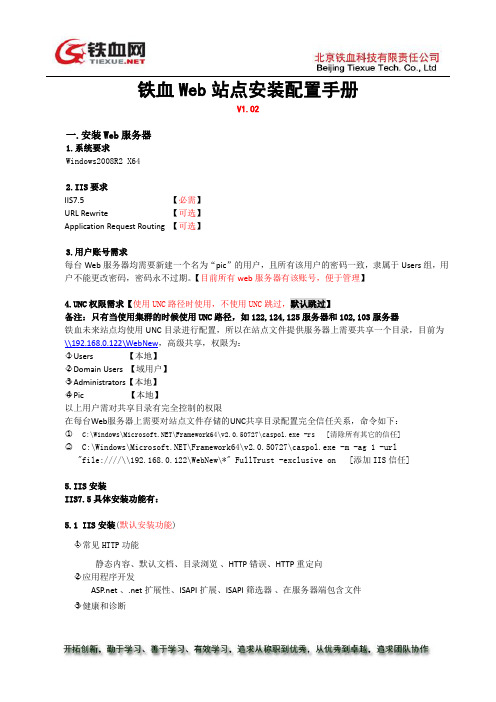
铁血Web站点安装配置手册V1.02一.安装Web服务器1.系统要求Windows2008R2 X642.IIS要求IIS7.5 【必需】URL Rewrite 【可选】Application Request Routing 【可选】3.用户账号需求每台Web服务器均需要新建一个名为“pic”的用户,且所有该用户的密码一致,隶属于Users组,用户不能更改密码,密码永不过期。
【目前所有web服务器有该账号,便于管理】4.UNC权限需求【使用UNC路径时使用,不使用UNC跳过,默认跳过】备注:只有当使用集群的时候使用UNC路径,如122,124,125服务器和102,103服务器铁血未来站点均使用UNC目录进行配置,所以在站点文件提供服务器上需要共享一个目录,目前为\\192.168.0.122\WebNew,高级共享,权限为:◇1Users 【本地】◇2Domain Users 【域用户】◇3Administrators【本地】◇4Pic 【本地】以上用户需对共享目录有完全控制的权限在每台Web服务器上需要对站点文件存储的UNC共享目录配置完全信任关系,命令如下:○1C:\Windows\\Framework64\v2.0.50727\caspol.exe -rs [清除所有其它的信任]○2 C:\Windows\\Framework64\v2.0.50727\caspol.exe -m -ag 1 -url "file:////\\192.168.0.122\WebNew\*" FullTrust -exclusive on [添加IIS信任]5.IIS安装IIS7.5具体安装功能有:5.1 IIS安装(默认安装功能)◇1常见HTTP功能静态内容、默认文档、目录浏览、HTTP错误、HTTP重定向◇2应用程序开发 、.net扩展性、ISAPI扩展、ISAPI筛选器、在服务器端包含文件◇3健康和诊断HTTP日志记录、请求监视、自定义日志记录、ODBC日志记录◇4安全性基本身份验证、windows身份验证、请求筛选、IP和域限制◇5性能静态内容压缩动态内容压缩◇6管理工具IIS管理控制台5.2安装IIS URL Rewrite 2.0(可选)需要URL重写功能安装,即伪静态化时下载:URL Rewrite Module 2.0 X64/download/URLRewrite5.3 安装“网络负载平衡管理器”功能(可选)需要几台服务器做负载均衡时安装该组件系统自带,添加删除程序中5.4Frameworker2.0、Frameworker4.05.5 Application Request Routing(可选)当需要反向代理的时候需要安装下载Application Request Routing/download/ApplicationRequestRouting6.系统配置6.1 %WINDIR%\\Framework\v2.0.50727\aspnet.config中配置CONFIG<legacyUnhandledExceptionPolicy enabled="true" />6.2配置 MetaBase.xml gzip 相关 HcNoCompressionForHttp10="FALSE" HcNoCompressionForProxies="FALSE"6.3设置系统级别的MachineKey(可以直接从122上拷贝一份web.config直接覆盖)文件:C:\Windows\\Framework64\v2.0.50727\CONFIG\web.config位置:在该文件的</system.web>之前添加内容:<machineKey decryption="DES" decryptionKey="具体值" validationKey="具体值" />6.4关闭服务器的HTTPErr日志功能,必须关闭。
在Windows 2008R2配置WEB服务器
在Windows 2008R2配置WEB服务器本文档主要介绍如何在Windows 2008R2配置WEB服务器的详细步骤和操作。
以下是各个章节的具体内容:一、服务器准备工作1.确认操作系统为Windows 2008R2版本。
2.安装所需的硬件设备,如网卡、硬盘等。
3.进行操作系统的基本配置,如设置IP地质、网络连接等。
二、安装IIS服务1.打开服务器管理器。
2.在“角色”中选择“添加角色”。
3.选择“Web服务器(IIS)”角色并进行安装。
4.按照向导完成IIS的安装过程。
三、配置网站1.打开IIS管理器。
2.创建一个新的网站。
3.配置网站的基本信息,如网站名称、物理路径等。
4.配置网站的访问权限和认证方式。
5.配置网站的绑定信息,如IP地质、端口号等。
四、设置虚拟目录1.打开IIS管理器。
2.在相应的网站节点上创建虚拟目录。
3.配置虚拟目录的基本信息,如虚拟路径、物理路径等。
4.配置虚拟目录的访问权限和认证方式。
五、配置应用程序池1.打开IIS管理器。
2.在相应的网站节点上创建应用程序池。
3.配置应用程序池的基本信息,如名称、.NET版本等。
4.配置应用程序池的高级设置,如内存限制、进程模型等。
六、配置安全性1.打开IIS管理器。
2.配置网站和应用程序池的身份验证方式。
3.配置网站和应用程序池的权限。
4.配置SSL证书以实现安全传输。
七、配置日志记录1.打开IIS管理器。
2.配置网站和应用程序池的日志记录方式。
3.配置日志记录的格式和位置。
八、测试和优化1.使用浏览器访问配置好的网站。
2.进行性能测试并优化性能参数。
3.定期维护和监控服务器,确保WEB服务器的稳定运行。
附件:1.示例代码和配置文件。
2.相关参考文档。
法律名词及注释:1.操作系统:计算机系统的核心软件,负责管理计算机硬件和软件资源。
2.IIS(Internet Information Services):Windows操作系统中的一种网络服务器软件。
IIS服务器配置手册
IIS服务器配置手册
一、 概述:
本手册在 Windows 2000 Advanced Server 环境下完成,讲述了IIS的各常用服务的安装、设置和使用过程,同时包括服务器自带的服务安装、同时包括服务器自带的服务安装、网络属性设置;网络属性设置;重点是IIS 中的Web 服务器的安装设置和使用。
IIS(Internet Infomation Server):Internet信息服务。它是一种Web服务,主要包括WWW服务器、FTP服务器等。它使得在Intranet(局域网)或Internet(因特网)上发布信息很容易。Windows 2000 Advanced Server上提供的为IIS 5.0。
二、基本使用步骤:
1、 添加IIS:
选“控制面板→添加/删除程序→添加/删除Windows组件→Internet信息服务→选Internet信息服务” ,然后选”下一步”,系统将自动完成。,系统将自动完成。
2、 网络属性设置网络属性设置 :
最好本机有静态(最好本机有静态(即固定即固定即固定)的)的IP地址地址。。如只如只是在局域网中使用,是在局域网中使用,是在局域网中使用,原则原则原则上上可用任意任意的的IP
地址地址,最常用的是,最常用的是“192.168.0.1”到“192.168.0.254”范围内范围内的的任意值任意值。。欲为网为网卡绑定卡绑定卡绑定静态静态IP地址地址,,按如按如下下操作操作:: (1)打开打开网络属性设置网络属性设置网络属性设置窗口窗口窗口::即TCP/IP属性设置属性设置窗口窗口窗口。选。选“控制面板→网络和网络和拨号连拨号连接→本地连接→属性→Internet协议(TCP/IP)→属性”。
(2)为网)为网卡绑定第卡绑定第卡绑定第一一个IP地址地址:: 此IP同时同时也也将成为本机的将成为本机的默认默认IP地址地址。选。选“使用下面的IP地址”,在“IP地址”一栏输入“192.168.0.48”;子网掩码掩码一一栏输入“255.255.255.0”;如果如果本机同时本机同时本机同时又又是本网是本网内内的服务器,器,则则“默认默认网网关”和“首选DNS服务器”两栏也均填入此默认IP地址地址;;如果如果本机本机本机不不是本网内的服务器,的服务器,则则一般“默认默认网网关”和“备用DNS服务器”两栏两栏的的值为服务器的IP地址地址,,
IIS的配置与测试
三、配置IIS
• 打开“Internet信息服务(IIS)管理器”,找到默认站 点,如图:
• 设置本地站点文件夹,指向我们新建的文件夹
添加默认文档
• 本地测试:打开IE浏览器,输入网址:http://localhost/
四、测试IIS
• 局域网测试:1.查找出自己的IP地址 • WIN+R键,调出运行,输入cmd如图:
IIS的配置与测试
• 打开“开始”——“控制面板”——“程序”如图:
一、安装IIS
• 选中“打开或关闭WINDOWS功能”——依次勾选IIS的各种子项目
• 在本地磁盘D新建站点文件夹
二、添加本地站点文件夹
• 新建站点的主页:
• 修改文档名称为:index.asp;并输入相应的内容
• 打开“开始”——“控制面板”——“管理工具”
• 在命令提示符里输入:ipconfig • 如当前计算机的IP地址为:192.168.0.88
• 在其他计算机上面,打开IE浏览器,输入: http://192.168.0.88。测试是否能访问你的网站。
• 若能正常访问,恭喜你的
【图文教程】Windows2012如何安装IIS和FTP功能?
Windows2012如何安装IIS和FTP功能?
相信微软的Windows Server 2012,对部分用户而言都是崭新的面孔,而关于其在服务器上应用的专业技术文档更是少之又少。
护卫神经过整理,逐步将新技术授予广大用户,希望对大家的发展添砖加瓦……言归正传,当前使用的是Windows Server 2012 R2/IIS8.5
1、打开Windows 2012的服务器管理器,选择管理→添加角色和功能
2、进入添加角色和功能向导,选择“Web服务器(IIS)”
3、根据情况选择对应功能,这里选择.Net3.5
4、安装角色服务,选择对应的安全性选项,如图:
5、选择“FTP服务器”,以及开设主机必须要用的“管理工具”,此项重要:
6、等待安装,时间稍长,耐心等待即可~~
7、安装完毕,打开IIS管理器查看
8、打开了IIS管理器,看到程序池,站点,至此,在Windows2012下安装IIS已经成功。
接下来,您就可以安装护卫神主机管理系统,以及护卫神PHP套件等软件,来完成服务器的搭建工作了!。
- 1、下载文档前请自行甄别文档内容的完整性,平台不提供额外的编辑、内容补充、找答案等附加服务。
- 2、"仅部分预览"的文档,不可在线预览部分如存在完整性等问题,可反馈申请退款(可完整预览的文档不适用该条件!)。
- 3、如文档侵犯您的权益,请联系客服反馈,我们会尽快为您处理(人工客服工作时间:9:00-18:30)。
IIS 安装和配置教程
一、概述
在现代网络环境中,建立一个稳定可靠的服务器是非常重要的。
而IIS(Internet Information Services)作为微软公司提供的一款流行的
Web服务器软件,广泛应用于Windows操作系统中。
本文将介绍如何
安装和配置IIS,帮助您搭建一个高效的Web服务器。
二、安装IIS
1. 打开控制面板
在Windows操作系统中,点击“开始”按钮,然后选择“控制面板”进
入控制面板界面。
2. 选择程序
在控制面板界面中,找到“程序”部分,并点击“卸载程序”选项。
3. 选择Windows部件
在“卸载程序”界面中,点击左侧的“启用或关闭Windows功能”链接。
4. 选择IIS
在“启用或关闭Windows功能”界面中,找到“Internet信息服务”并
勾选,点击“确定”按钮。
5. 安装IIS
系统将开始安装IIS,这可能需要一段时间,待安装完成后,点击“确定”按钮关闭窗口。
三、配置IIS
1. 打开IIS管理工具
在Windows操作系统中,点击“开始”按钮,然后选择“管理工具”文
件夹,在其中找到“Internet信息服务(IIS)管理器”并点击打开。
2. 添加网站
在IIS管理器界面中,右键点击“网站”节点,选择“添加网站”选项。
3. 配置网站信息
在“添加网站”对话框中,输入网站的名称、物理路径以及绑定的端
口号,然后点击“确定”按钮。
4. 测试网站
配置完成后,在“Internet信息服务(IIS)管理器”界面中,找到您
刚添加的网站,右键点击它,选择“浏览”选项,确认网站能够正常访问。
5. 配置其他功能
通过IIS管理工具,您还可以配置网站的其他功能,如身份验证、URL重定向和IP限制等,根据需要逐一进行配置。
四、常见问题解决
1. 防火墙问题
如果遇到网站无法访问的情况,可能是防火墙阻止了对该网站的访问。
您可以通过修改防火墙设置,允许外部访问该网站。
2. 权限设置
在配置IIS过程中,可能会遇到权限不足的问题。
您可以通过修改文件夹的访问权限,给予IIS用户相应的权限。
3. 网站无法打开
如果您的网站无法打开,请检查网站的物理路径是否正确,以及对应的端口号是否被占用。
五、总结
通过本文的介绍,您现在应该已经了解了如何安装和配置IIS,搭建一个稳定可靠的Web服务器。
记住,在进行任何配置之前,先确保对系统的备份,以避免意外数据丢失。
如果遇到问题,不要犹豫向网络或专业人士寻求帮助,以确保服务器的正常运行。
通过本文的指导,相信您能够顺利安装和配置IIS,建立自己的Web服务器,并为您的网站提供稳定的服务。
祝您成功!。
